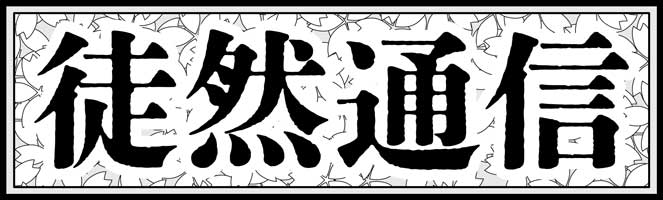カーナビの音楽再生を妨げる隠しファイルの問題
パソコン上級者向けの記事です。
ドライブ中に手持ちの音楽ファイルを聴こうと、
iTunesからSDカードにファイルをコピーしたところ、
SDカードに予期せず隠しファイルがコピーされてしまいました。
このため、カーナビでの音楽再生に問題が発生しました。
音楽ファイル(m4a)をSDカードにコピペ
Macではいつも通りのコピペの要領で、
曲名がついた音楽ファイル(m4a)を
Finder経由でSDカードに移しました。

その後、SDカードをカーナビに挿入し、曲が再生できるかテストしました。
そしたら問題が起きていることに気づきました。
カーナビで1曲毎に音楽再生が停止
その問題とは、カーナビで一曲再生された後に、
カーナビの画面に
再生できるファイルではございません。
確認『OK』」のメッセージが表示されました。

1曲ごとに曲の再生が中断され、
タッチパネルにダイアログが出現するため非常にイライラします。
原因は、SDカードにドット(._)から始まる隠しファイルが存在していることです。
このファイルがあることでカーナビから「ファイルを再生できません」の通知が表示されます。
このままでは楽しいドライブが台無しです。
特に走行中に「OK」ボタンを押すのは危険です。
隠しファイルの正体とは?Macのシステムファイル解説
ドット始まりのファイルはMac、Linux、UNIXのシステムファイルです。
UNIXやLinuxではドットから始まるファイルはシステム絡みのファイルであり、
Macでも同様です。
これらのファイルがSDカード上に存在していても、
カーナビの音楽プレイヤーで問題を起こさなければ問題はありません。
しかし、先ほどのように1曲ごとに再生が停止し、
ダイアログが出現して「OK」ボタンのクリックを要求されるのは大問題です。
ドット始まりのシステムファイルは”カタログファイル”
ドットから始まるファイルは、
Macのファイル管理方式に組み込まれた「カタログファイル」と呼ばれるものです。
例えば、「abc.dat」というファイルには「._abc.dat」が作成され、
これは母体のファイルに対する付加情報のためのファイルです。
MacOS以外のカーナビでは関係ないため、
削除しても問題ありません。
Macの隠しファイルを安全に削除する方法
ドットから始まる隠しファイルは、
Macのカタログファイルであることが分かったので、削除します。
隠しファイルを一つずつ手で削除するのは面倒なので、
コマンドで一気に削除する方法を紹介します。
Macのカタログファイルを消すコマンド
Macのコマンドと削除手順です。
Macのターミナルを開きSDカードの場所に移動します。
cd /Volumes/(SDカードの名前)隠しファイルも含め、あらかじめ内容を確認しておきます。
ls -laドット始まりのカタログファイルが存在していることが確認できます。
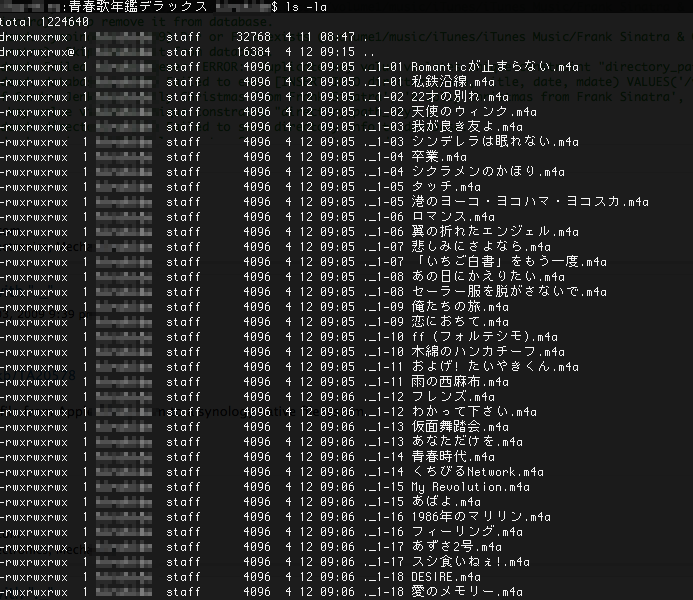
音楽ファイルと同じフォルダーに混在しています。
赤枠の中が必要な音楽ファイルです。
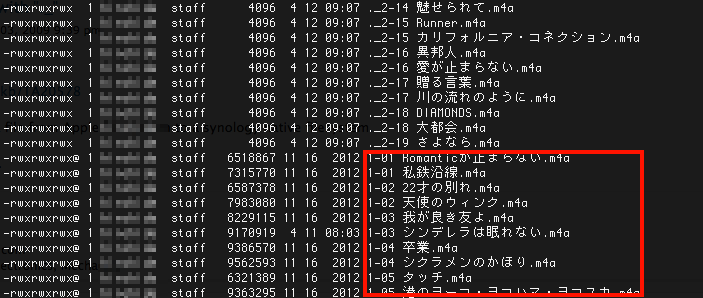
コマンドは、同じ問題を抱えた海外の方のコミュニティの投稿記事を参考にしました。
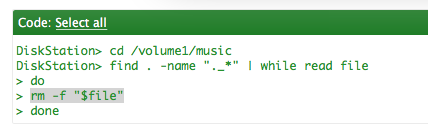
find . -name "._*" | while read file
do
rm -f "$file"
doneターミナルで上記コマンドを実行します。
再度ls -laを行って、ファイルの一覧を確認すると下記のようになりました。
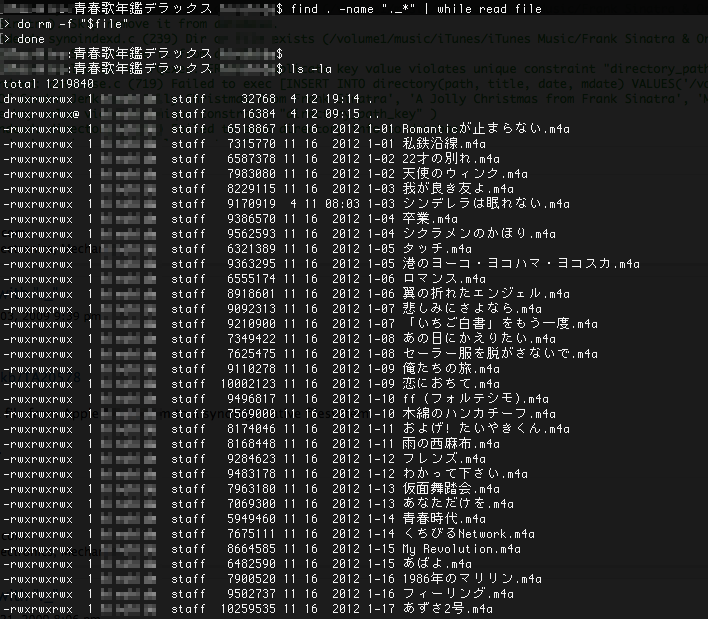
ドットから始まるカタログファイルが、綺麗に消えていることが確認できます。
これで変な隠しファイルに邪魔されることなく、
快適にドライブができます。
ドライブのお供ならAmazon Musicが便利です
現代は何でもサブスクの便利な時代になりました。
コピーを試みている曲はひょっとしたら、
月額定額制のAmazon Musicで聴けるかもしれません。
まだ登録していない場合は利用してみると便利です。
聴き放題です。
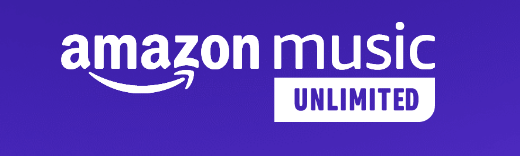
こちらもCHECK
-

-
iTunesの曲をCDに焼く方法。プレイリスト作成必須!当然だがApple Musicは複製不可
iTunesのアイコンからCDディスクから音符になった頃からでしょうか、自宅でCDを焼く必要が無くなったので、すっかり忘れていました。 iTunesからCDに曲をコピーしてオーディオで聴きたい! スマ …
続きを見る
Amazon MusicやApple Musicなどのサブスクサービスで音楽を楽しもう
ドライブや外出中に音楽手段はもっぱらスマホになりました。
スマホだとデータ量が心配ですが、よく聴く音楽というのは大体限られているものです。
自宅のWiFi環境であらかじめスマホにお気に入りの音楽をダウンロードしておけば、
スマホのデータ(パケット)量を消費して、
パケット残量を気にして怯える必要がなくなります。
Amazon Music Unlimited
音楽の有名どころではAmazon Music。
Amazonプライム会員でも、
ある程度(それでもうん百万曲)は聴き放題です。
便利なサービスですが、
最新の曲や人気アーティストの曲は、
Amazon Musicの上位のサブスクサービスの、
Amazon Music Unlimitedでないと聴けないことも多々あります。
ちなみに、
無料トライアルもあるので試しに使ってみてはいかがでしょうか?
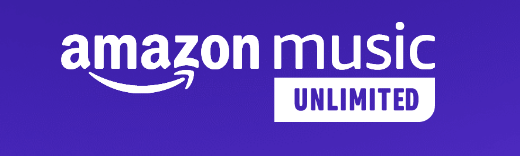
Apple Music
AppleユーザーであればApple Musicがおすすめです。
最近では音質にも拘った「ロスレス」配信も行っています。
個人的な最近のお気に入りは、
ドリカムの「次のせ〜ので – ON THE GREEN HILL」です。
SEGAでソニックをプレイした世代には懐かしい、
あの曲です。
2つのバージョンがあります。
伊藤園「お〜いお茶」タイアップソング版は、荘厳な雰囲気があって良いです。
でもわたしはどちらかと言えば、
SONIC THE HEDGEHOG版の方がアップテンポでお気に入りです。
チェックしてみてください。